撮影した静止画をスマートフォンに転送します。
-

- Wi-Fiを使う
- スマートフォンアプリケーションを使う
-
静止画を転送する
静止画を転送する
元の静止画が4:3の場合、転送時に1600x1200まで縮小されます。
元の静止画が16:9の場合、転送時に1920x1080まで縮小されます。
スマートフォンで "Everio sync. 2"を起動する
スマートフォンがビデオカメラと接続されていることを確認して起動します。
カメラとの接続形態を選ぶ
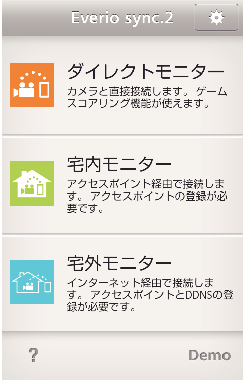
現在の接続形態をタッチして選びます。
撮影画面があらわれます。
"Index"をタッチする
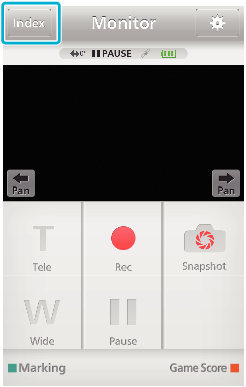
画面下の "Still Image"タブを選び、インデックス画面をタッチする
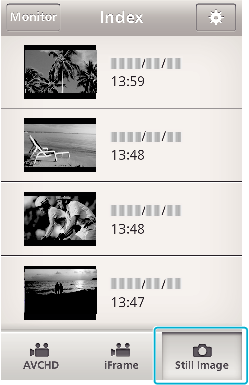
"Monitor"をタッチするとモニター画面に戻ります。
![]() をタッチすると設定画面に移動します。
をタッチすると設定画面に移動します。
転送したい写真のチェックボックスにチェック(  )をつけ、右下の転送マークアイコン(
)をつけ、右下の転送マークアイコン(  )をタッチする
)をタッチする

"Monitor"をタッチするとモニター画面に戻ります。
![]() をタッチすると設定画面に移動します。
をタッチすると設定画面に移動します。
"転送"をタッチする
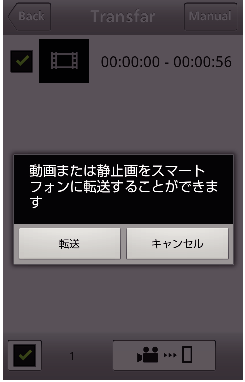
"キャンセル"をタッチすると、操作が中止されます。
"転送"が開始される
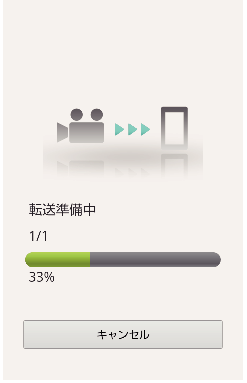
"キャンセル"をタッチすると、操作が中止されます。
転送が完了したら "OK"をタッチする
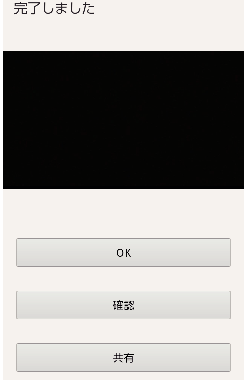
静止画を再生して確認するには "確認"をタッチします。(Androidのみ)
静止画をアップロードするには "共有"をタッチします。(Androidのみ)
利用したいサービスをタッチして、アップロード作業に進みます。
サービスを利用するには、事前に登録が必要です。
